Bạn đang đọc tin tức, xem phim, chơi game trên iPhone thì tín hiệu mạng trở nên chập chờn, giật, lag... Không cần phải bực bội, đây sẽ là những cách giúp bạn cải thiện tốc độ Wifi trên iPhone.
Mục lục của bài viết
- Khởi động lại thiết bị phát Wifi để cải thiện tốc độ
- Thay đổi vị trí đặt thiết bị Wifi
- Đổi ốp lưng iPhone để cải thiện tốc độ Wifi
- Đóng ứng dụng mạng không cần thiết
- Cập nhật iOS để cải thiện tốc độ Wifi trên iPhone
- Cải thiện tốc độ Wifi trên iPhone bằng cách xóa mạng
- Tăng tốc độ Wifi trên iPhone bằng cách thay đổi DNS
- Cài lại mạng để cải thiện tốc độ Wifi trên iPhone
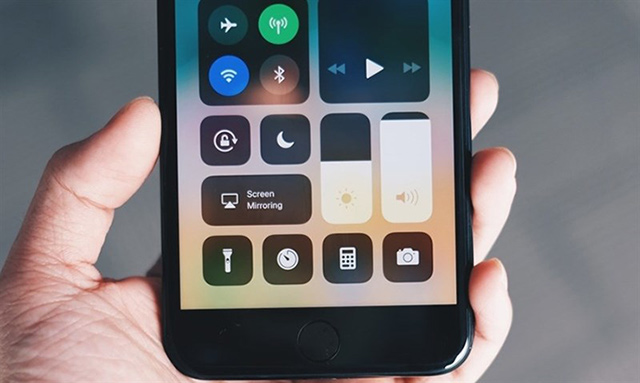
Khởi động lại thiết bị phát Wifi để cải thiện tốc độ
Đúng vậy, điều đầu tiên bạn cần làm khi iPhone có dấu hiệu mạng bị chậm chính là kiểm tra lại thiết bị phát Wifi. Bởi lẽ trong quá trình hoạt động lâu, thiết bị phát Wifi (router, modem) của bạn có thể bị quá nóng, quá tải từ đó dẫn tới đường truyền Wifi tới iPhone của bạn trở nên không ổn định.
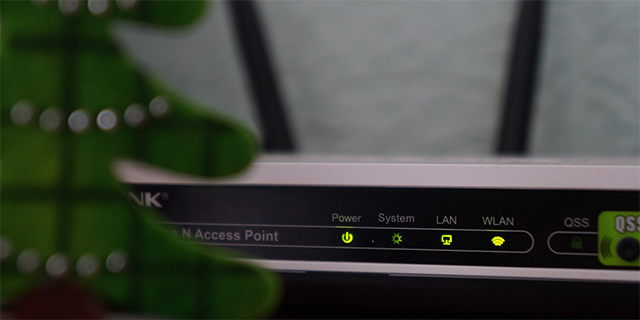
Chính vì vậy bạn nên tắt thiết bị phát Wifi đi một lúc sau đó bật lại, thiết bị được "nghỉ ngơi" một chút sẽ có thể hoạt động được tốt hơn.
Để khởi động lại thiết bị phát Wifi, bạn chỉ cần ấn vào nút nguồn có trên thiết bị, chờ cho thiết bị bớt nóng thì ấn lại vào nút nguồn một lần nữa để khởi động.

Thay đổi vị trí đặt thiết bị phát Wifi
Thiết bị phát Wifi chỉ có thể truyền tín hiệu trong một phạm vi nhất định. Do đó mà việc bạn ngồi quá xa thiết bị phát cũng có thể dẫn tới tình trạng Wifi bị chập chờn, giật lag. Vậy nên nếu bạn đang sử dụng iPhone ở nơi quá xa thiết bị phát Wifi thì hãy cân nhắc thay đổi nơi để thiết bị này nhé.

Ngoài ra việc đặt thiết bị phát Wifi ở những nơi khuất cũng sẽ tạo ra cản trở nhất định cho việc truyền tải sóng Wifi. Hãy đặt thiết bị phát Wifi ở nơi thông thoáng, ít vật cản nhất có thể để iPhone của bạn có thể bắt được sóng một cách tốt nhất nhé.
Ngoài ra bạn cũng có thể kiểm tra được khả năng bắt sóng Wifi trên iPhone tại các vị trí khác nhau trong nhà bằng cách nhìn vào biểu tượng sóng Wifi ở iPhone.
- Biểu tượng 3 vòng cung tức là vị trí bắt sóng tốt
- Biểu tượng 2 vòng cung là sóng tạm ổn.
- Biểu tượng 1 vòng cung nghĩa là sóng yếu.
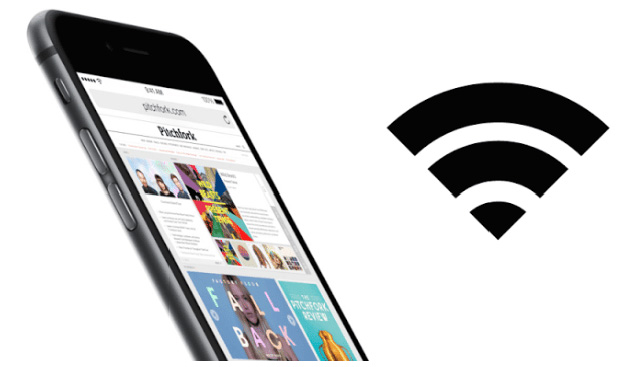
Đổi ốp lưng iPhone để cải thiện tốc độ Wifi
Nguyên vật liệu của ốp iPhone thông thường sẽ không gây cản trở tới việc bắt sóng Wifi trên iPhone. Tuy nhiên nếu ốp bạn đang sử dụng là ốp cứng, làm bằng kim loại thì tốt nhất nên đổi chúng bằng ốp dạng silicon để bắt sóng Wifi được tốt hơn.

Đóng ứng dụng mạng không cần thiết
Có một số ứng dụng trên iPhone tiêu tốn băng thông mạng của bạn một cách không cần thiết. Chính điều này khiến cho kết nối Wifi trên iPhone của bạn trở nên chậm chạp hơn. Ngoài ra, khi bạn sử dụng sẽ có 1 số ứng dụng tự động cập nhật khiến cho mạng của iPhone bị kém đi.
Bạn có thể thực hiện các bước sau để tắt bớt các ứng dụng sử dụng mạng nhiều, không cần thiết.
- Vào Cài đặt. Chọn Di động.
- Lọc ra những ứng dụng ngốn quá nhiều dung lượng một cách không cần thiết và gạt tắt.
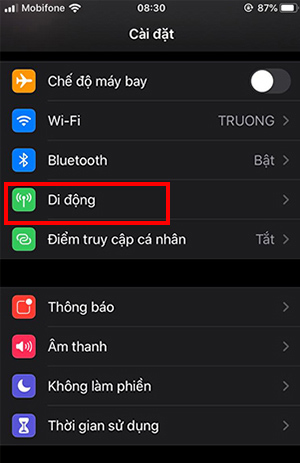
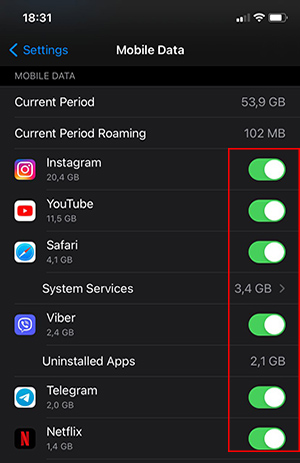
Ngoài ra để tắt phần tự động cập nhật ứng dụng bạn cần thực hiện như sau:
- Mở Cài đặt.
- Chọn App Store.
- Tại đây gạt tắt phần Cập nhật ứng dụng.
Thao tác này sẽ ngăn không cho điện thoại tự động cập nhật ứng dụng nữa. Một khi muốn cập nhật ứng dụng bạn sẽ cần tự thao tác bằng tay thông qua App Store.
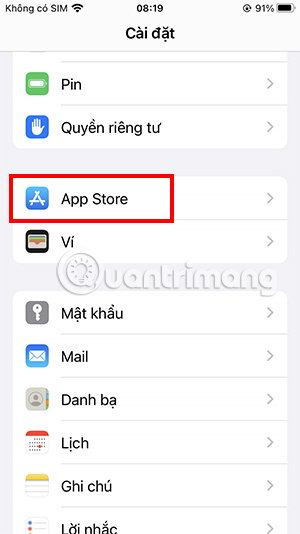
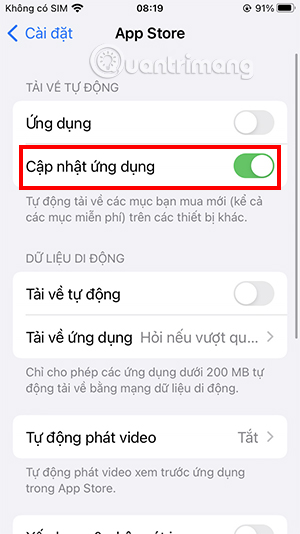
Cập nhật iOS để cải thiện tốc độ Wifi trên iPhone
Việc sử dụng phiên bản iOS quá cũ cũng có thể khiến cho hiệu năng của máy không được tối ưu 100%. Từ đó dẫn tới kết nối mạng Wifi chậm đi. Giải pháp lúc này dành cho bạn chính là cập nhật điện thoại lên phiên bản iOS mới nhất.
Thao tác để cập nhật iOS mới nhất cũng tương đối đơn giản.
Bạn vào Cài đặt, chọn Cài đặt chung, cuối cùng chọn Cập nhật phần mềm.
Nếu như có phiên bản mới cần cập nhật thì sẽ có thông báo tại đây. Bạn chỉ cần chọn Cài đặt Bây giờ để có thể cập nhật được phiên bản iOS mới nhất.
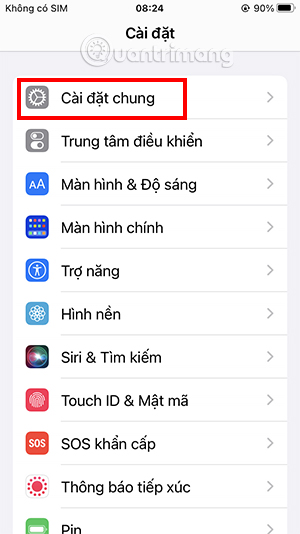
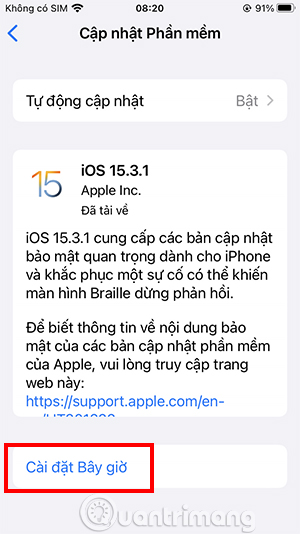
Lưu ý rằng trong quá trình cập nhật phần mềm thì iPhone của bạn cần được cắm sạc để đảm bảo tiến trình cập nhật diễn ra ổn định. Ngoài ra cũng hãy sao lưu lại dữ liệu trên iPhone trước khi cập nhật để tránh trường hợp bị mất dữ liệu nhé.
Cải thiện tốc độ Wifi trên iPhone bằng cách xóa mạng
Xóa mạng Wifi đã lưu và kết nối lại cũng là một cách giúp bạn khắc phục tình trạng mạng chập chờn, kết nối kém. Hành động này có thể giúp bạn xử lý vấn đề kết nối với một mạng Wifi cụ thể.
Để có thể xóa kết nối mạng Wifi trên iPhone bạn sẽ cần làm như sau:
- Mở Cài đặt chọn Wifi.
- Ấn vào biểu tượng chữ i bên cạnh tên mạng Wifi mà bạn muốn xóa.
- Ấn vào nút Quên mạng này.
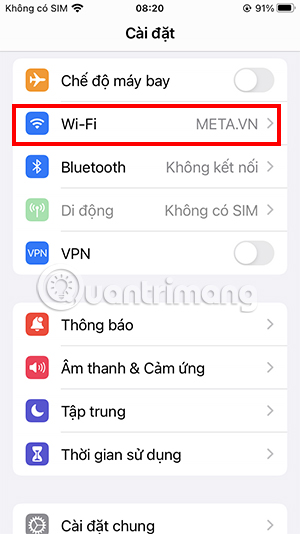
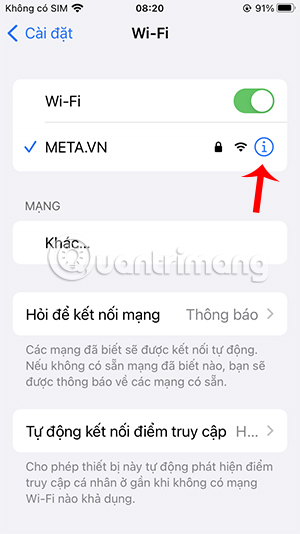
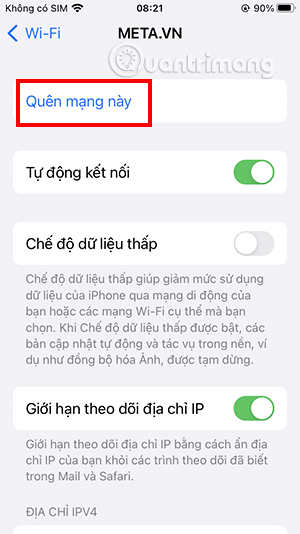
Để quá trình này đạt được hiệu quả tốt hơn thì bạn nên khởi động lại điện thoại trước khi đăng nhập lại vào mạng Wifi một lần nữa.
Tăng tốc độ Wifi trên iPhone bằng cách thay đổi DNS
DNS hay tên đầy đủ là Domain Name System là một giao thức chuyển đổi địa chỉ IP của website thành ký tự để chúng ta có thể đọc cũng như điều chỉnh nó. Cấu hình DNS sẽ được chạy ngầm khi iPhone của bạn kết nối mạng. DNS sẽ được cài mặc định tùy theo nhà cung cấp dịch vụ cho bạn. Tuy nhiên bạn hoàn toàn có thể điều chỉnh lại thông số của DNS để cải thiện tốc độ kết nối mạng.
Việc thay đổi thông số DNS ngoài việc cải thiện kết nối mạng còn có thể giúp bạn hạn chế những theo dõi từ nhà mạng, tăng độ an toàn cho bạn khi sử dụng mạng.
- Đầu tiên mở phần Cài đặt, chọn Wifi.
- Ấn vào biểu tượng chữ i bên cạnh mạng Wifi của bạn.
- Chọn Định cấu hình IP, chuyển đổi nó thành Thủ công. Tại đây bạn có thể nhập địa chỉ DNS theo ý muốn rồi nhấn Lưu.
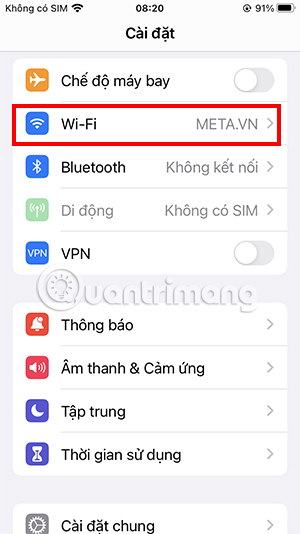
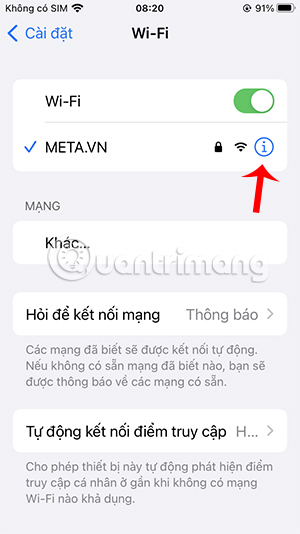
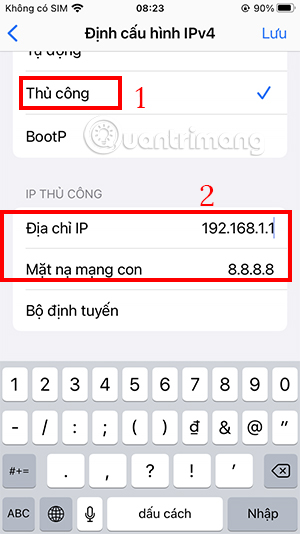
Nếu như bạn muốn thay đổi DNS về mặc định thì có thể làm tương tự các bước trên, nhưng thay vì chọn Thủ công thì bạn đổi thành Tự động và nhấn Lưu.
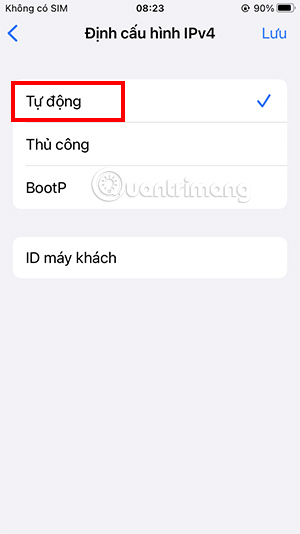
Cài lại mạng để cải thiện tốc độ Wifi trên iPhone
Trong trường hợp thử tất cả nhưng cách trên vẫn không đem lại cải thiện tốc độ Wifi trên iPhone thì bạn hãy thử cài lại mạng sẽ xem sao nhé.
Hành động này sẽ khiến cho toàn bộ mạng Wifi mà bạn đã lưu lại trước đó trên iPhone sẽ bị xóa bỏ. Bạn có thể cũng sẽ cần phải cài đặt lại VPN cũng như mạng di động.
Các bước để cài đặt lại kết nối mạng Wifi:
Mở Cài đặt, chọn Cài đặt chung. Cuộn xuống mục Chuyển hoặc đặt lại iPhone.
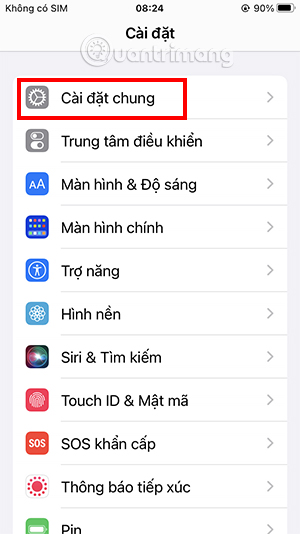
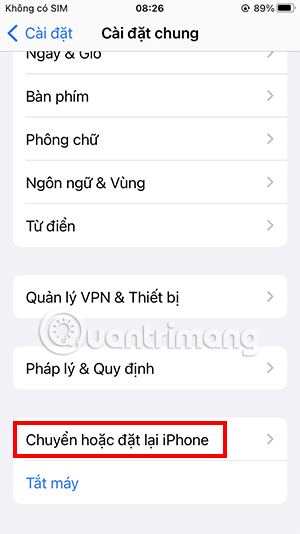
Ấn chọn Đặt lại, sau đó ấn Đặt lại cài đặt mạng.
iPhone sẽ yêu cầu bạn xác nhận lại một lần nữa bằng mật khẩu trước khi thiết lập lại cài đặt mạng.
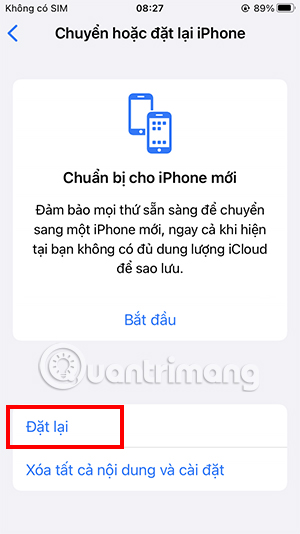
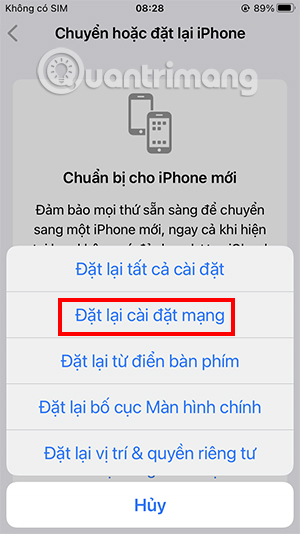

Có rất nhiều khác nhau khiến cho kết nối mạng Wifi trên iPhone của bạn bị chậm. Thế nhưng đa phần chúng đều có thể cải thiện được bằng những cách nói trên. Trong trường hợp những giải pháp trên đều không hiệu quả thì bạn hãy tới nơi bảo hành để được hỗ trợ triệt để vấn đề nhé.
 Công nghệ
Công nghệ  AI
AI  Windows
Windows  iPhone
iPhone  Android
Android  Học IT
Học IT  Download
Download  Tiện ích
Tiện ích  Khoa học
Khoa học  Game
Game  Làng CN
Làng CN  Ứng dụng
Ứng dụng 


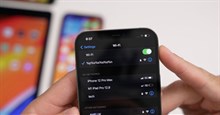















 Linux
Linux  Đồng hồ thông minh
Đồng hồ thông minh  macOS
macOS  Chụp ảnh - Quay phim
Chụp ảnh - Quay phim  Thủ thuật SEO
Thủ thuật SEO  Phần cứng
Phần cứng  Kiến thức cơ bản
Kiến thức cơ bản  Lập trình
Lập trình  Dịch vụ công trực tuyến
Dịch vụ công trực tuyến  Dịch vụ nhà mạng
Dịch vụ nhà mạng  Quiz công nghệ
Quiz công nghệ  Microsoft Word 2016
Microsoft Word 2016  Microsoft Word 2013
Microsoft Word 2013  Microsoft Word 2007
Microsoft Word 2007  Microsoft Excel 2019
Microsoft Excel 2019  Microsoft Excel 2016
Microsoft Excel 2016  Microsoft PowerPoint 2019
Microsoft PowerPoint 2019  Google Sheets
Google Sheets  Học Photoshop
Học Photoshop  Lập trình Scratch
Lập trình Scratch  Bootstrap
Bootstrap  Năng suất
Năng suất  Game - Trò chơi
Game - Trò chơi  Hệ thống
Hệ thống  Thiết kế & Đồ họa
Thiết kế & Đồ họa  Internet
Internet  Bảo mật, Antivirus
Bảo mật, Antivirus  Doanh nghiệp
Doanh nghiệp  Ảnh & Video
Ảnh & Video  Giải trí & Âm nhạc
Giải trí & Âm nhạc  Mạng xã hội
Mạng xã hội  Lập trình
Lập trình  Giáo dục - Học tập
Giáo dục - Học tập  Lối sống
Lối sống  Tài chính & Mua sắm
Tài chính & Mua sắm  AI Trí tuệ nhân tạo
AI Trí tuệ nhân tạo  ChatGPT
ChatGPT  Gemini
Gemini  Điện máy
Điện máy  Tivi
Tivi  Tủ lạnh
Tủ lạnh  Điều hòa
Điều hòa  Máy giặt
Máy giặt  Cuộc sống
Cuộc sống  TOP
TOP  Kỹ năng
Kỹ năng  Món ngon mỗi ngày
Món ngon mỗi ngày  Nuôi dạy con
Nuôi dạy con  Mẹo vặt
Mẹo vặt  Phim ảnh, Truyện
Phim ảnh, Truyện  Làm đẹp
Làm đẹp  DIY - Handmade
DIY - Handmade  Du lịch
Du lịch  Quà tặng
Quà tặng  Giải trí
Giải trí  Là gì?
Là gì?  Nhà đẹp
Nhà đẹp  Giáng sinh - Noel
Giáng sinh - Noel  Hướng dẫn
Hướng dẫn  Ô tô, Xe máy
Ô tô, Xe máy  Tấn công mạng
Tấn công mạng  Chuyện công nghệ
Chuyện công nghệ  Công nghệ mới
Công nghệ mới  Trí tuệ Thiên tài
Trí tuệ Thiên tài